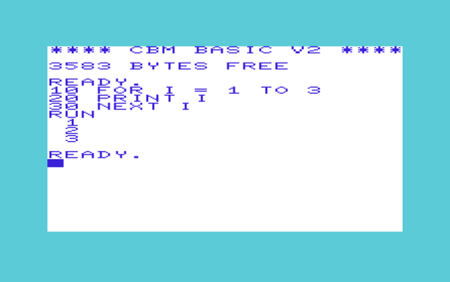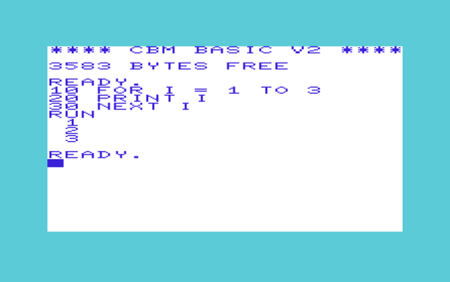Eigentlich wollte hier ich ein paar Worte zum Thema Programmierung früher und heute schreiben und mich ein wenig darüber beschweren, dass man es den heutigen Computer-Anfängern so schwer macht, die ersten Schritte in die Programmierung zu finden. Dazu wollte ich einen Screenshot vom Commodore-Emulator VICE anhängen. Leider konnte ich den Emulator gar nicht erst starten…
Problem
Zur Emulation des Commodore VC-20 (und vieler anderer Commodore Computer) installieren wir das Paket
# apt-get install vice
Beim Versuch, den VC-20-Emulator xvic zu starten, erhalten wir aber nur folgende Fehlermeldung:
$ xvic
getting symbol guess_format failed!
VIC20 kernal patched to 901486-07.
*** VICE Version 2.3 ***
OS compiled for: Linux
GUI compiled for: GTK+
CPU compiled for: AMD64/x86_64
Compiler used: GCC-4.7.1
Current OS: not yet implemented
Current CPU: Unknown CPU
Welcome to xvic, the free portable VIC20 Emulator.
Current VICE team members:
D. Lem, A. Matthies, M. Pottendorfer, S. Trikaliotis, M. van den Heuvel,
C. Vogelgsang, F. Gennari, D. Kahlin, A. Lankila, Groepaz, I. Korb,
E. Smith, O. Seibert.
This is free software with ABSOLUTELY NO WARRANTY.
See the "About VICE" command for more info.
XRandR: XRandR reports current display: 1280x1024@50
VIC20MEM: Error - Couldn't load kernal ROM.
Error - Machine initialization failed.
Exiting...
Beim Versuch, den C64-Emulator x64 zu starten erscheint übrigens
C64MEM: Error - Couldn't load kernal ROM `kernal'.
Lösung
Die Antwort steht nach der Installation auf der Festplatte in der Datei /usr/share/doc/vice/README.ROMs
Man muß zuvor die Datei vice-1.5-roms.tar.gz herunterladen und daraus die entsprechenden Dateien mit root-Rechnten in die Unterordner von /usr/lib/vice speichern.
Um den VC-20 zu emulieren muß man also mit root-Rechnten die Dateien basic, chargen und kernal in den Ordner /usr/lib/vice/VIC20/ kopieren.
Jetzt kann der Emulator von der Konsole aus mit
$ xvic &
gestartet werden.

Nachtrag
Jetzt kann ich auch zeigen, was ich eigentlich nur beweisen wollte: Es war phantastisch einfach, mit dem VC-20 Programme zu erstellen.
Wenn man den VC-20 gestartet hat, erschien sofort – ohne booten – dieses obige Bild auf dem Fernseher. Alternativ konnte man sich auch einen Monitor kaufen, aber das machte keinen Unterschied. Der bunte Rahmen wurde übrigens genau so dargestellt wie auf dem Emulator-Screenshot. Man hatte damals so wenig Speicher zur Verfügung, dass man die wenigen Schriftzeichen auf dem Bildschirm durch einen Rahmen ergänzt hat. Die Hintergrundfarben konnte man übrigens auch ändern – aber fragt mich nicht wie… (Ich meine, man mußte einen Wert direkt im Speicher ändern mit POKE irgendwas.) Die Schrift war leider immer so häßlich gequetscht.
Aber nun das Positive: Man befindet sich direkt nach dem einschalten in einer Entwicklungsumgebung und kann direkt loslegen mit Programmieren. Die Sprache war, wie oben zu sehen, BASIC und los geht’s mit der Zeilennummer 10 und dann geht’s weiter mit 20 damit man noch Platz für Programmierschritte davor und danach hat. Man kann natürlich auch mit den Zeilennummern 1, 2, 3 … arbeiten, hat dann aber Probleme, wenn man eine Zeile einfügen will…
Jetzt lassen wir den VC-20 von 1 bis 3 zählen und erstellen eine for-next-Schleife:
10 FOR I = 1 TO 3
20 PRINT I
30 NEXT I
Das Programm kann man dann mit RUN starten oder mit LIST auflisten. – Und was muß ich tun, wenn ich unter Linux oder Windows ein so einfaches Programm schreiben will? Tja, das wäre dann ein längerer Artikel…